新冠疫情催生了无数的居家办公族,电脑设备的远程连接便成了刚需,但是由于大多数公司的网络和绝大多数家庭网络都没有公网IP地址,VPN网络无法搭建,而市面上一些VPN硬件设备和解决方案大多数都有带宽限制,卡顿、掉线时常发生,无法适应当下高速互联网时代网络传输需求。
之前就有人提及过 内网穿透神器—zerotier ,也有不少小伙伴咨询相关的教程,今天就给大家安排上。
一款基于软件的内网穿透神器—zerotier,点对点的网络链接速度只取决于自己的网络带宽,可以让你轻松自如地实现远程办公。下面就跟着我的图文教程一步步搭建你的zerotier网络吧。
首先登录zerotier官网,注册账号,建立网络,下载客户端软件,
官网地址:https://www.zerotier.com
点击“注册(Sign Up)”
输入注册信息,或者授权用谷歌账号、微软账号登录,
注册完成后,用新建的账号密码登录,进入网络设置页面,首先创建网络(Create A Network),
访问控制要选择“私人网路(PRIVATE)”,其他保持默认即可,姓名和描述可以根据自己的爱好填写,创建好的网络ID是16位的数字加字母组合,记住,后面的步骤要用到,网络设置页面也不要关闭,后面的步骤也要用。
转到下载页面,选择你合适的客户端应用程序并下载,
下载完成后,安装客户端应用程序,安装选项保持默认即可,
安装完成后,程序会自动启动,在windows任务栏的图标是这样的,接下来就开始操作加入你先前搭建好的网络,
点击“Join New Networks”,会跳出对话框,在对话框中输入你的16位数的网络ID,点击“Join”,
回到官网的网络页面,
这时网络页面中会出现一个未加入网络的设备ID信息,ID和你客户端应用程序中显示的ID一致,点击左边的小方框,打上对勾,IP地址会自动生成,你也可以在IP地址下面的长方框里输入自己指定的IP地址,然后点击“加号”添加,再把原来自动生成的IP地址删除即可,为了与其他设备区分,你可以根据自己的喜好填写“short-name”和“description”,
添加网络完成后,网络状态会变成“ONLINE”,同时右边会显示你的公网IP地址,回到客户端应用程序,你会发现,已经加入到网络中,并可以看到你在网络页面中设置的IP地址,到此第一台客户端设置基本完成。
打开客户端程序,是这样显示网络信息的。
除了以上设置方法,通过命令行也可以让你的设备加入zerotier网络,
首先在文件管理器中找到zerotier的安装目录,默认的位置是:C:\Program Files (x86)\ZeroTier\One,
然后搜索“cmd”,打开命令行,在zerotier安装目录下输入命令:
C:\Program Files (x86)\ZeroTier\One>zerotier-cli join xxxxxxxxxxxxxxxx(你的网络ID),回车
200 join OK
然后到官网网络设置页面去打对勾确认让他加入网络,完成后,用命令行验证,
C:\Program Files (x86)\ZeroTier\One>zerotier-cli listnetworks,回车
会显示你的zerotier网络ID等信息,证明你已经加入到网络中,
C:\Program Files (x86)\ZeroTier\One>zerotier-cli listpeers,回车
可以看到网络中的其他设备,这里注意的是有些设备是zerotier官方的节点,并不是别人偷偷侵入了你的网络。
需要进一步说明的是,在官网的网络设置页面中有“管理线路(Managed Routes)”选项,这是一个可以让你通过一台设备访问整个局域网的功能,如果你需要访问办公室局域网或者家庭网络中的其他设备(比如打印机和网络中的共享数据),你可以在这里设置,
在“添加路线(Add Routes)的设置中,在“目的地(Destination)”输入要访问的局域网网段和掩码,在“通过(via)“输入你的设备IP地址,比如你要访问的局域网IP网段是192.168.1.1 ~ 192.168.1.255,需要输入,
Destination:192.168.1.0/24 via:192.168.192.4
设置完成后你可以在客户端应用程序中查看配置结果。
接下来再到你的另一台设备上按照同样的步骤设置,zerotier支持 windows、MacOS、Linux、安卓手机和平板、苹果手机和平板、Openwrt路由器、群晖NAS,设置方法大同小异,你只要下载安装相应的应用程序并按步骤一步步设置即可。
设置完成后,你就可以通过zerotier网络分配的IP地址来访问办公室的电脑设备了,对于一般的网络来说,用微软的远程桌面几乎没有延迟,你还可以通过IP地址来连接公司的打印机,实现远程打印,也可以通过IP地址来访问公司网络上的共享数据。
以上就是良许教程网为各位朋友分享的Linu系统相关内容。想要了解更多Linux相关知识记得关注公众号“良许Linux”,或扫描下方二维码进行关注,更多干货等着你 !



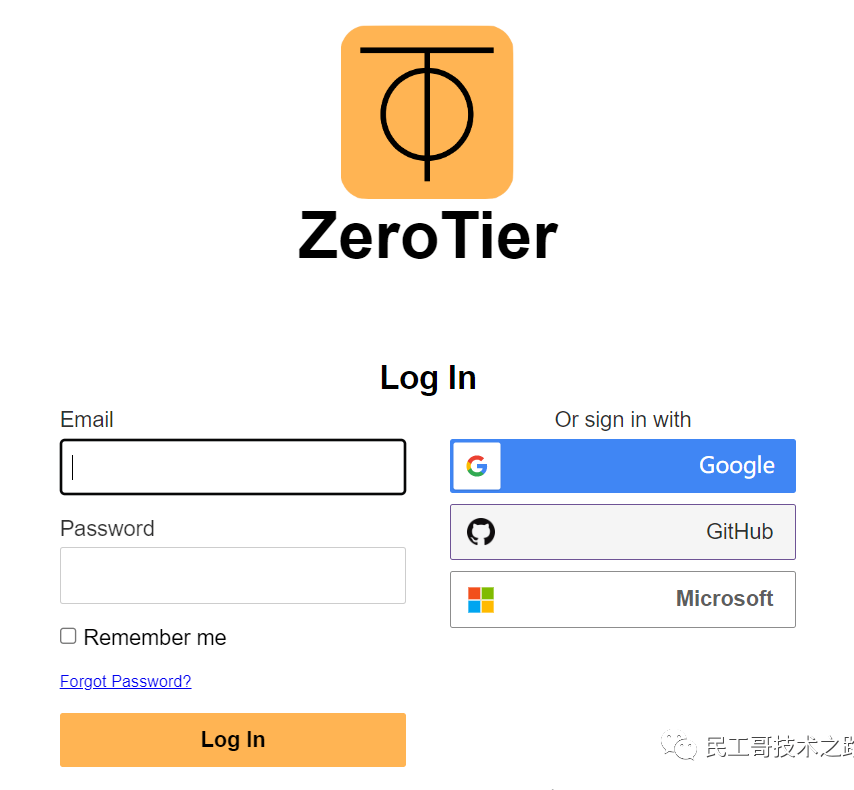
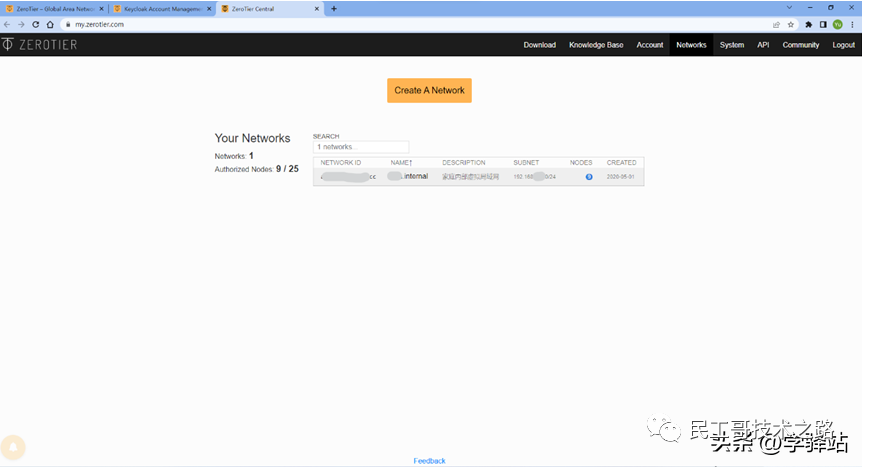
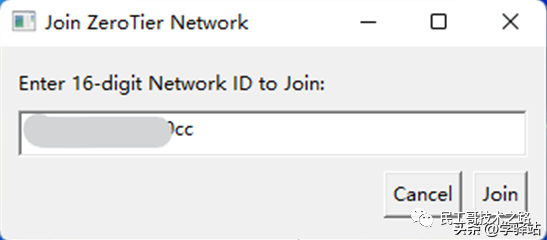


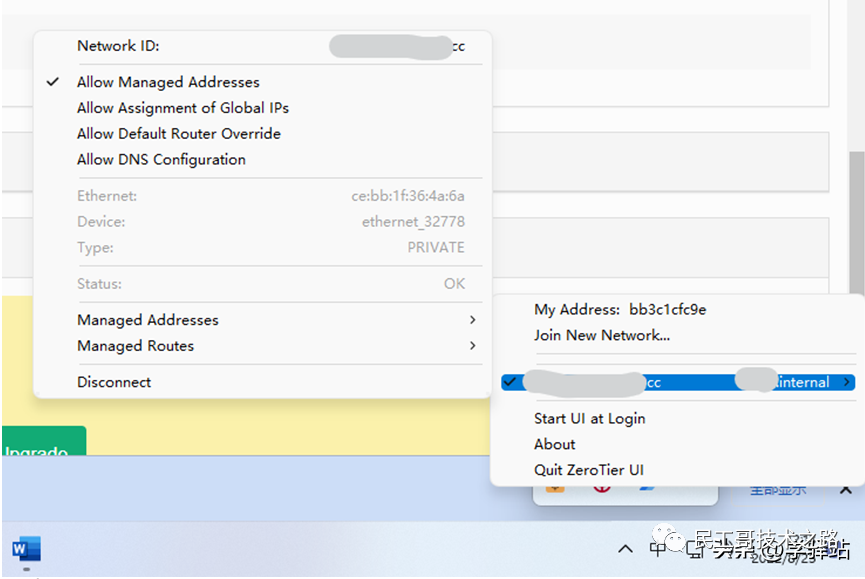
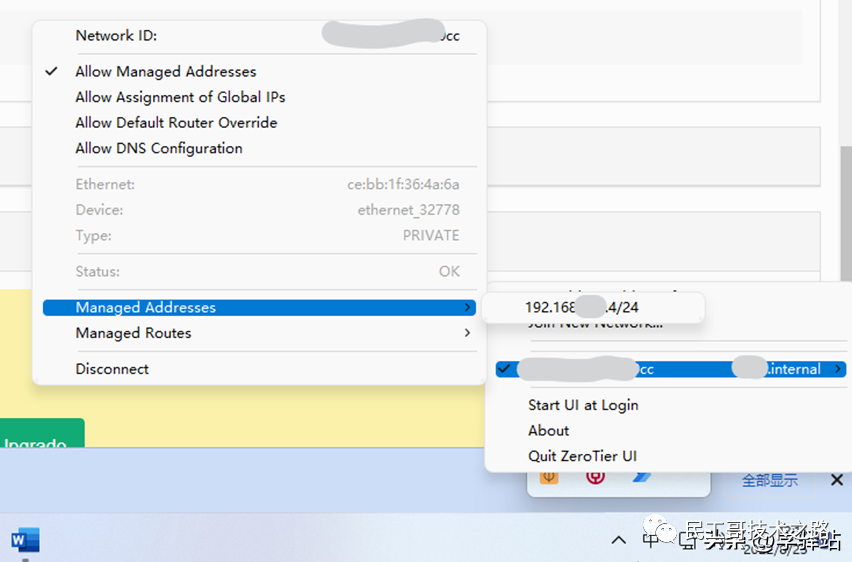
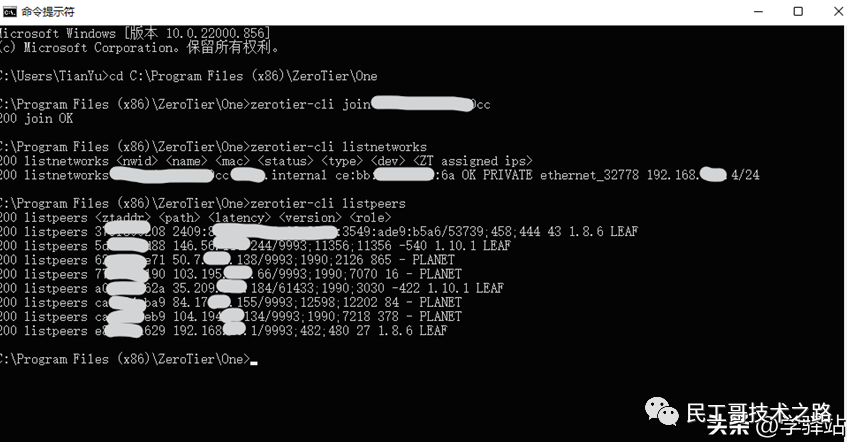

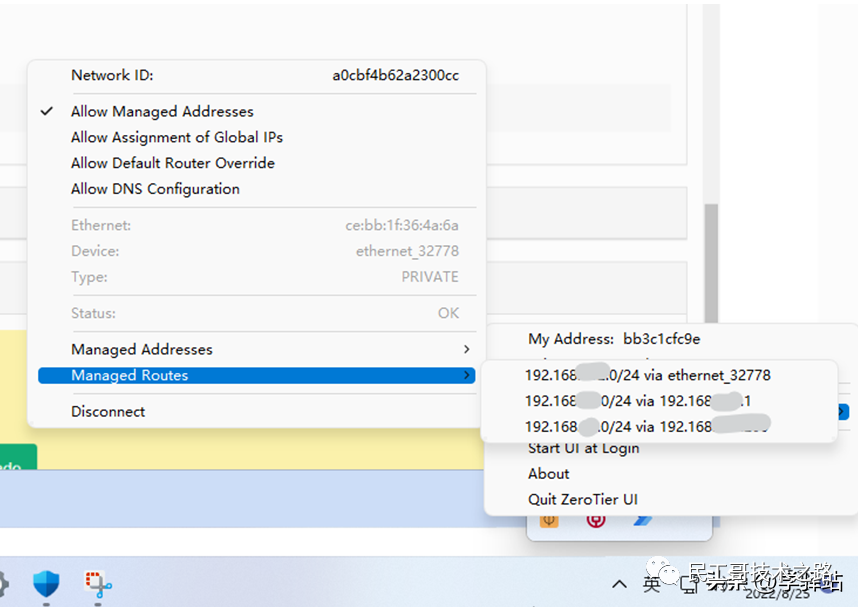

 微信扫一扫打赏
微信扫一扫打赏
 支付宝扫一扫打赏
支付宝扫一扫打赏

.png)
